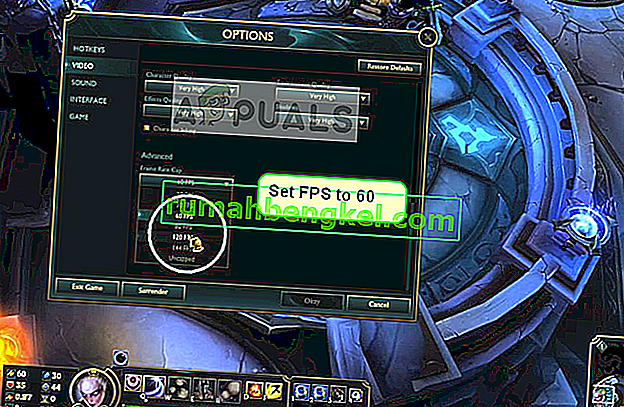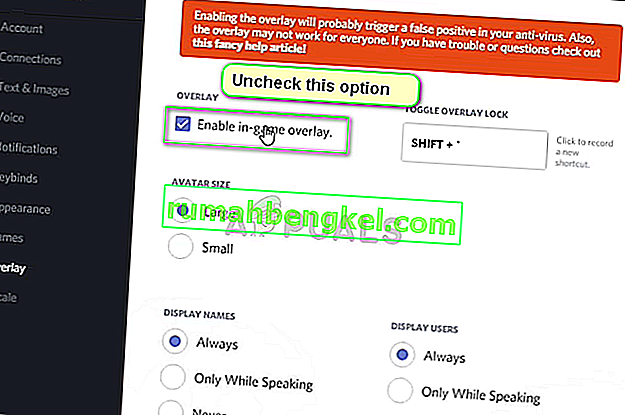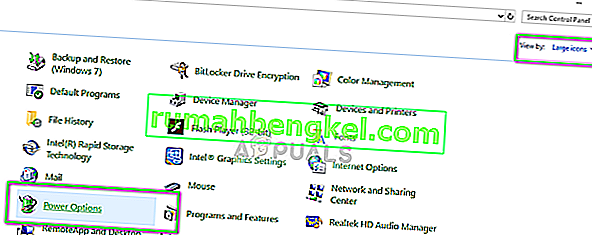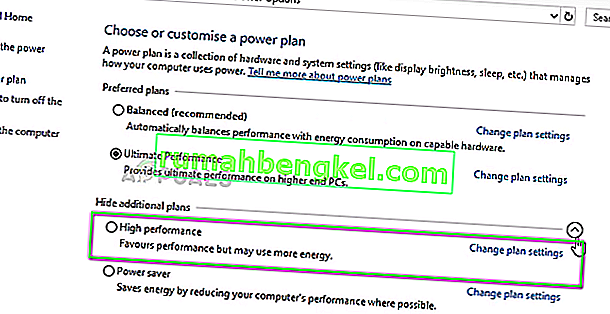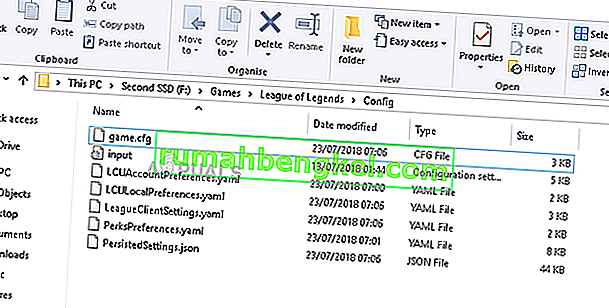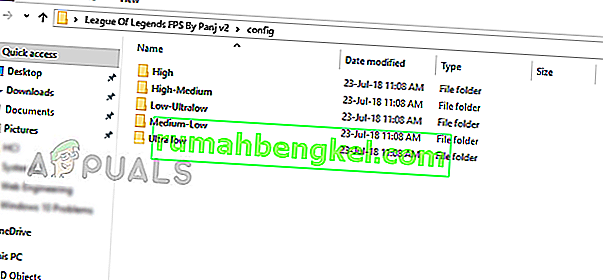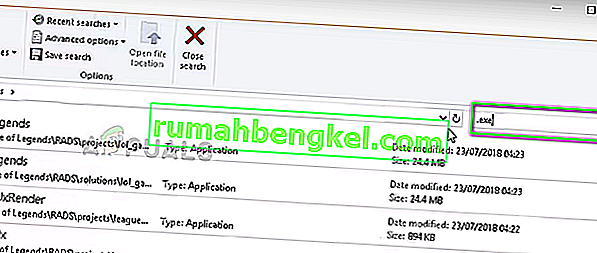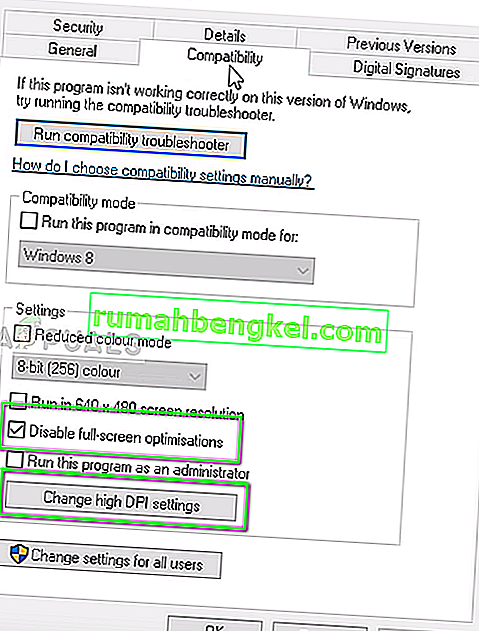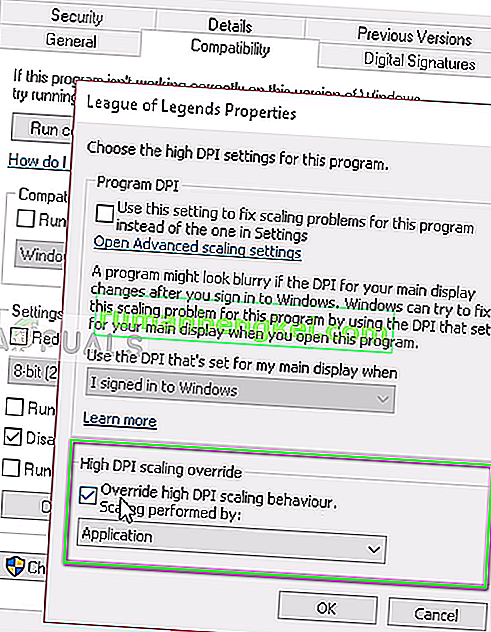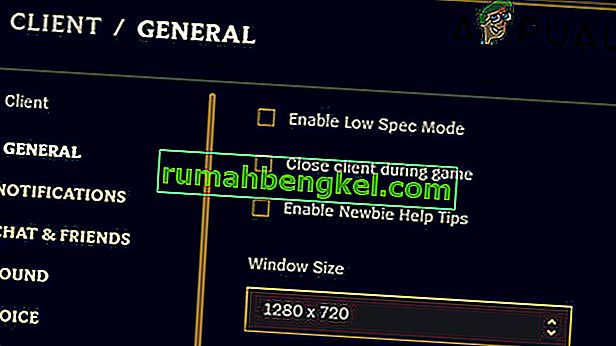League of Legends (LoL) - це онлайн-гра на бойовій арені, розроблена Riot Games для численних платформ, включаючи Windows, Linux, macOS та ін. Гра має величезну популярність на ринку і є прямим конкурентом багатомільйонної гри Dota.
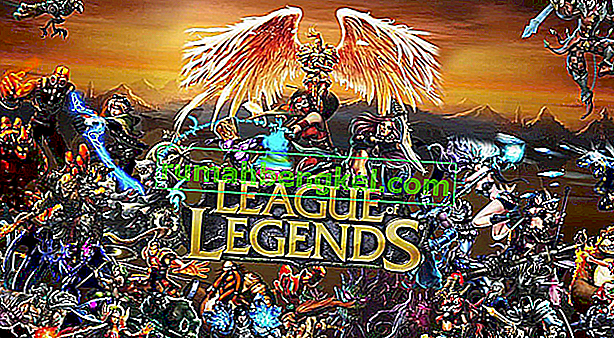
Нещодавно було декілька повідомлень користувачів, де під час гри вони отримують масові випадкові падіння FPS. Це стосується навіть користувачів висококласних ПК з процесорами GTX 1080 та Core i7 8700k. Це виключає можливість того, що падіння FPS відбувається через низький рівень ПК та графічного обладнання.
Що спричиняє падіння FPS League of Legends?
Провівши дослідження серед користувачів та протестувавши явище в наших системах, ми дійшли висновку, що падіння FPS відбулося не з однієї причини, а через поєднання кількох різних факторів. Причини, чому League of Legends FPS падає, але не обмежуючись цим:
- Накладки: Накладки Discord, GeForce Experience тощо створювали проблеми з грою.
- Розгін: Незважаючи на те, що розгін призначений для підвищення продуктивності, було виявлено, що він робить навпаки у випадку LoL.
- Повноекранна оптимізація: Ліга вже мала проблеми з модулем повноекранної оптимізації Window.
- Конфігурація гри: Файли конфігурації гри можуть бути пошкодженими, непридатними для використання або встановлені неправильно. Це може спричинити проблеми з грою.
- Параметри графіки високого класу: Ці параметри покращують досвід роботи програвача, покращуючи графічний вихід, але іноді саме вони є причиною того, чому спочатку відбувається падіння FPS.
- Обмеження частоти кадрів: це опція, надана в меню гри, і дозволяє користувачам встановити обмеження FPS. Відомо, що цей модуль викликає проблеми та є причиною падіння FPS.
Перш ніж ми продовжимо вирішення, переконайтеся, що у вас активне з’єднання з Інтернетом і ви ввійшли на свій комп’ютер як адміністратор комп’ютера.
Рішення 1: встановіть FPS Cap
FPS cap - це функція League of Legends, яка дозволяє користувачам встановлювати обмеження для FPS гри. Ви можете встановити спеціальне значення відповідно до своїх потреб. За замовчуванням обмеження встановлено як не обмежене . Незважаючи на те, що це може здатися нормальним, але цей варіант було виявлено, щоб викликати проблеми з FPS. Ми встановимо обмеження FPS у грі та перевіримо, чи це вирішує проблему.
- Відкрийте LoL та увійдіть у власну гру . Опинившись у користувацькій грі, отримайте доступ до опцій , натиснувши кнопку Esc.
- Виберіть вкладку Відео , яка знаходиться в лівій частині екрана, і прокрутіть вниз, щоб знайти поле Частота кадрів .
- Змініть налаштування на 60 кадрів в секунду .
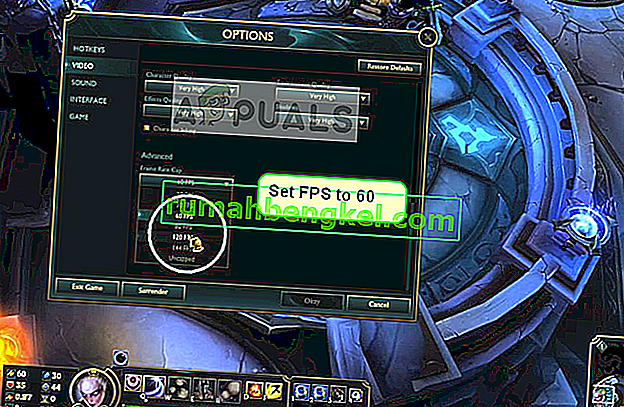
- Після збереження змін клацніть на вкладці Гра , присутній у лівій частині вікна Параметри. Знайдіть Захист руху в розділі «Ігровий процес» і переконайтеся, що опція не встановлена .
- Натисніть Добре, щоб зберегти зміни та вийти. Перезапустіть свою гру і перевірте, чи ці варіанти справляють трюк.
Рішення 2. Вимкніть накладання
Накладання - це програмні компоненти, які дозволяють користувачам отримувати доступ до певних частин сторонніх програм під час гри. Зазвичай це невелика смужка внизу екрана, до якої можна отримати доступ, натиснувши певну гарячу клавішу. Накладання можуть здатися привабливими, але є причиною падіння FPS у League of Legends.
Нижче наведено спосіб, як вимкнути накладення Discord (якщо ви використовуєте його). Переконайтеся, що ви вимкнули всі інші накладення, наявні на вашому комп’ютері.
- Запустіть Discord та відкрийте його налаштування користувача . Тепер виберіть опцію Overlay на вкладці навігації зліва і зніміть опцію Включити в грі накладення .
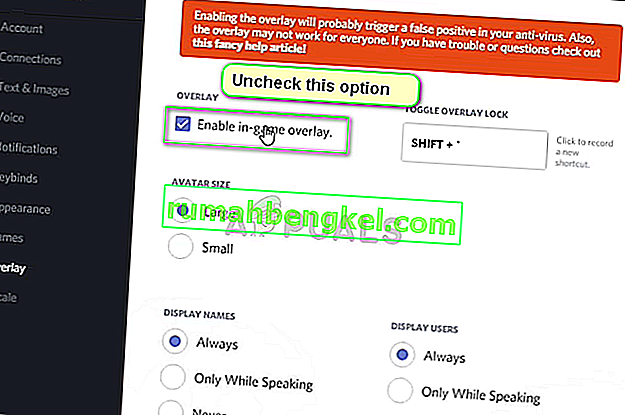
- Повністю перезавантажте комп’ютер, щоб були внесені зміни, і перевірте, чи виправлено падіння FPS.
Рішення 3: Вимкніть розгін, GeForce Experience та сторонні програми
Якщо вищевказані рішення не допоможуть, ми будемо рухатись далі і розширюватиме область пошуку несправностей на сторонні програми та обладнання. Поговоримо спочатку про розгін. Розгін - це процес збільшення тактової частоти вашого процесора, поки він не досягне порогової температури. Після цього розгін припиняється. Незважаючи на те, що це потрібно для підвищення продуктивності, є кілька випадків, коли це спричиняє падіння FPS.

Тож вимкніть розгін і навіть видаліть MSI Afterburner . Вам також слід перевірити наявність сторонніх програм, таких як NVIDIA GeForce Experience. Обов’язково видаліть його тимчасово . Далі слід перевірити сторонні програми, що працюють на вашому комп’ютері, поки ви відкриваєте гру. Переконайтесь, що ви їх відключили, і кожного разу перевіряйте, чи вирішена програма.
Примітка: Спробуйте також вимкнути Overlay з функції GeForce Experience та ігрової панелі Windows.
Рішення 4: Налаштування параметрів максимальної потужності
Відомо, що в ноутбуки вбудовані опції живлення, які дозволяють користувачеві вибирати варіанти живлення відповідно до його потреб. За замовчуванням ця опція встановлена як збалансована . Нам потрібно змінити його на максимальну продуктивність.
- Натисніть Windows + R і введіть у полі « панель управління » та натисніть Enter.
- Опинившись на панелі керування, виберіть Великі піктограми та клацніть на Параметри живлення .
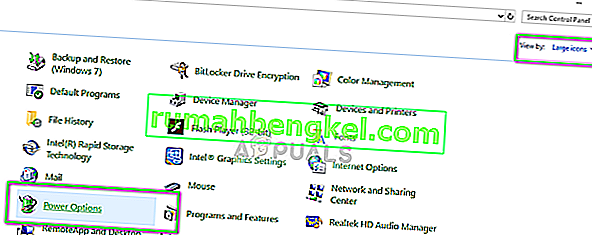
- Опинившись у меню «Параметри живлення», виберіть « Максимальна продуктивність» за допомогою вікна праворуч. Збережіть зміни та вийдіть.
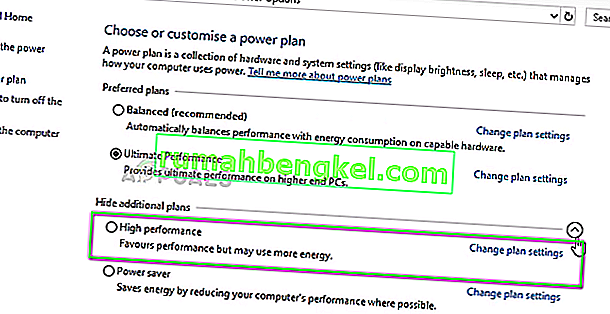
- Тепер спробуйте запустити League of Legends ще раз і перевірте, чи проблема вирішення проблеми вирішена.
Рішення 5: Змініть файл конфігурації гри
Якщо всі перераховані вище методи не можуть покращити падіння FPS гри, ми можемо спробувати змінити файл конфігурації гри. Конфігурації гри зберігаються у зовнішньому файлі, який витягується при кожному запуску League of Legends. Можливо, ці конфігурації встановлені неправильно або пошкоджені. Ми спробуємо їх замінити і подивимось, чи це робить трюк.
- Закрийте всі процеси League of Legends.
- Завантажте ZIP-файл з (тут). Збережіть його у доступному місці.
- Перейдіть до папки встановлення League of Legends і відкрийте папку Config .
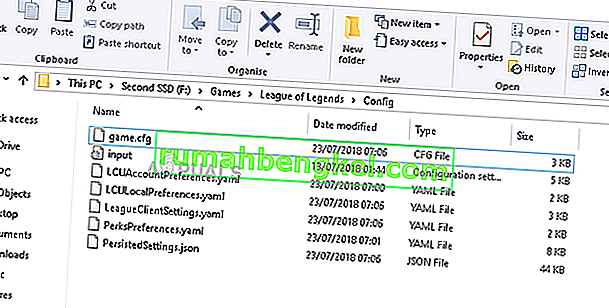
- Як бачите, у папці вже є файл ' game.cfg '. Скопіюйте його в інше місце, щоб ви завжди могли створити резервну копію за потреби. Тепер відкрийте завантажену папку та відкрийте Config . Тут ви побачите кілька різних налаштувань. Виберіть той, що відповідає вашим технічним характеристикам, та скопіюйте звідси конфігураційний файл у розташування конфігураційного файлу в папці встановлення LoL. Якщо буде запропоновано замінити, натисніть Так .
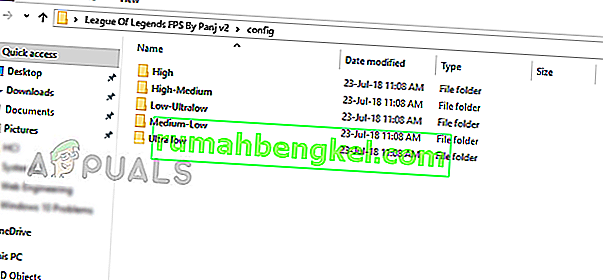
- Перезавантажте комп’ютер належним чином і перевірте, чи виправлено падіння FPS. Ви завжди можете змінити конфігураційний файл на інший графічний параметр.
- Крім того, ви можете додати наступний код в кінці вашого конфігураційного файлу. (Ви можете використовувати Блокнот для редагування файлу конфігурації)
[UnitRenderStyle] Inking = 0 AdvancedReflection = 0 <за замовчуванням 1 зміна на 0 PerPixelPointLighting = 0 <за замовчуванням 1 зміна на 0
Рішення 6: Змініть повноекранну оптимізацію та налаштування DPI
Повноекранна оптимізаційна функція в Windows допомагає програмам оптимізувати їх виконуваний файл на повноекранний екран. Це дуже корисна функція, і вона ввімкнена за замовчуванням. Ми вимкнемо це, а також змінимо налаштування DPI. Ви можете повернути зміни пізніше, якщо вони не спрацюють.
- Перейдіть до папки встановлення League of Legends . Введіть '.exe' у діалоговому вікні пошуку та натисніть Enter.
- Тепер у результатах буде повернуто багато різних виконуваних файлів. Клацніть правою кнопкою миші на першому і виберіть Властивості .
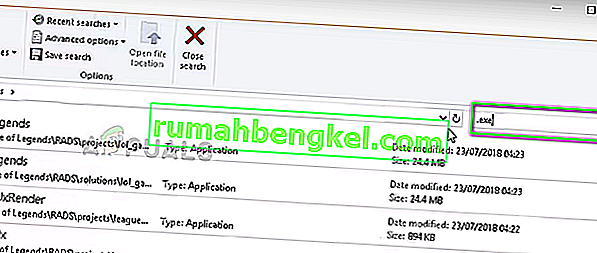
- Виберіть вкладку Сумісність зверху та встановіть прапорець Вимкнути повноекранну оптимізацію . Тепер виберіть Змінити високі налаштування DPI .
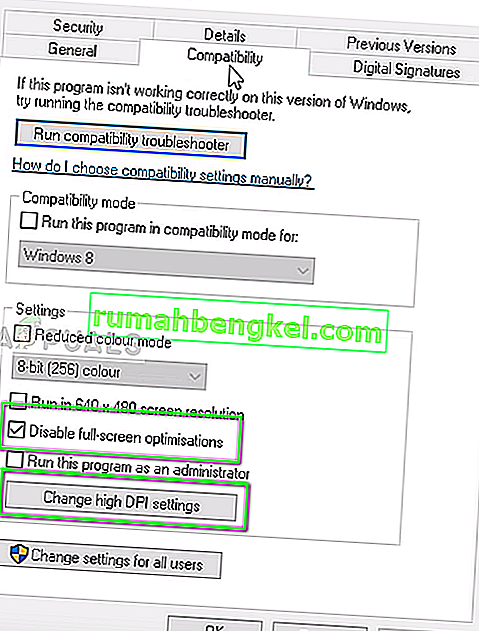
- Тепер перевірте параметр Замінити поведінку масштабування з високим DPI з другим варіантом, вибраним як Програма . Збережіть зміни та вийдіть.
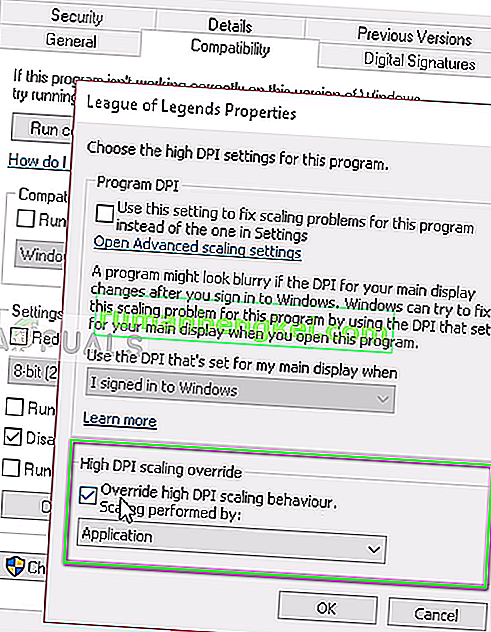
- Повторіть ці дії для всіх виконуваних файлів League of Legends, які повернулися в результатах. Збережіть зміни та вийдіть.
Перезавантажте комп'ютер і перевірте, чи вирішено падіння FPS.
Рішення 7: Оновіть графічні драйвери
Якщо всі перераховані вище методи не працюють, драйвери графіки потрібно оновити. Драйвери - це основні механізми, що з'єднують апаратне та програмне забезпечення та використовують ваші ресурси. Якщо вони застарілі або зламані, у вас виникнуть такі проблеми, як падіння FPS.
Шукайте, що Civilization 5 не запускається, і зверніться до рішення 3, де перераховано весь спосіб перевстановлення найновіших графічних драйверів. Переконайтесь, що ви спершу видалили поточний драйвер за допомогою DDU, перш ніж намагатися встановити останній драйвер, випущений вашим виробником.
Рішення 8: Увімкніть режим низьких специфікацій
League of Legends має режим низьких специфікацій, щоб допомогти користувачам з низькими характеристиками грати в гру. Режим низьких специфікацій автоматично знизить усі графічні налаштування комп'ютера та встановить низьку продуктивність у цілому. Увімкнення цього режиму, а потім відтворення LOL з’ясує, чи проблема виникає через специфікації ПК / швидкість Інтернету. Якщо гра покращується, це, мабуть, означає, що вам потрібно оновити графічне обладнання.
- Запустіть League of Legends.
- У верхньому правому куті вікна натисніть Налаштування (значок шестірні).

- Тепер встановіть прапорець Увімкнути режим низьких характеристик і натисніть Готово .
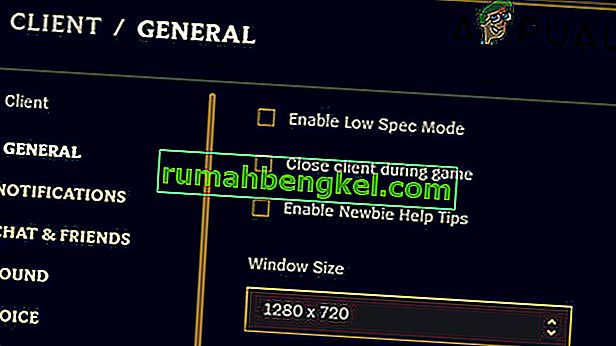
- Закрийте League of Legends і запустіть її знову після перезавантаження комп'ютера. Перевірте, чи вирішено проблему FPS.